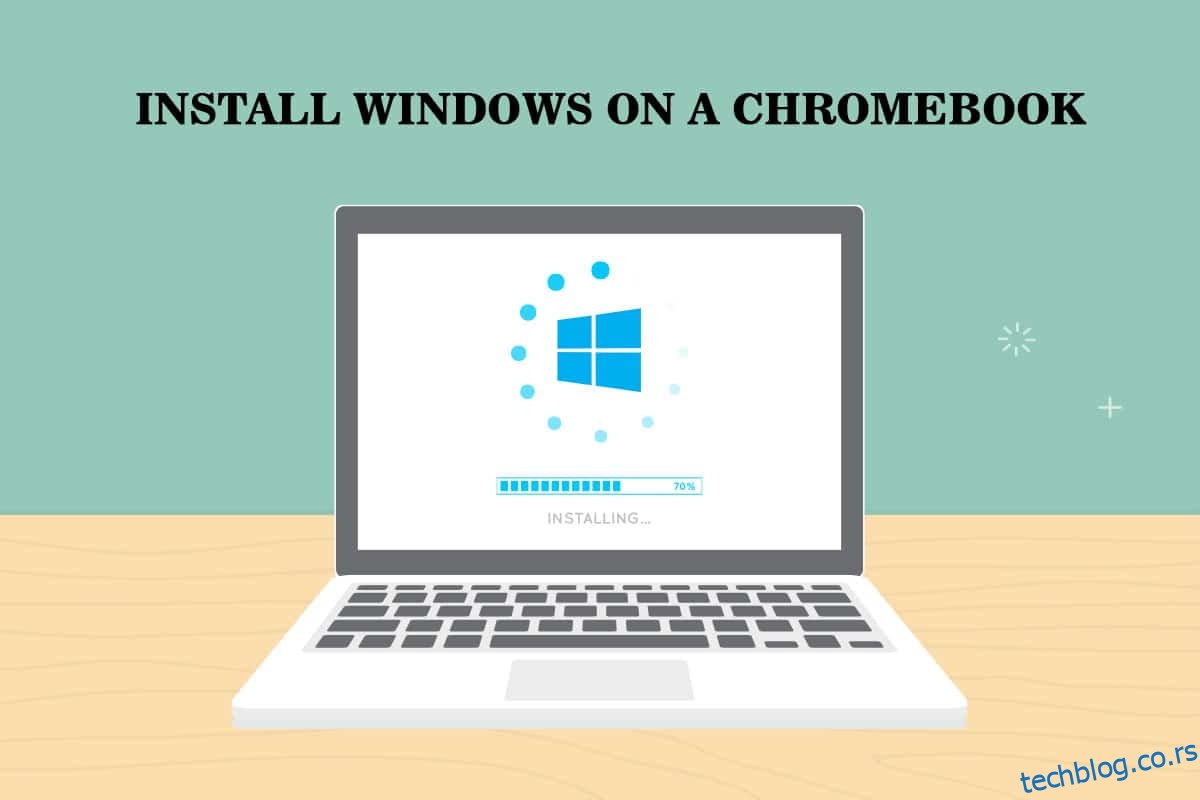Цхромебоок-ови су једноставни за коришћење, преносиви и јефтини. Ово су фантастични рачунари, а доступност апликација се побољшала до те мере да многим људима можда неће требати други оперативни систем. Међутим, нема спора да Виндовс нуди боље предности, посебно у погледу доступности програма. Нажалост, многе игре и апликације тек треба да буду објављене на Цхроме ОС-у јер Цхромебоок-ови званично не подржавају Виндовс. Међутим, ово не искључује идеју да покренете Виндовс на Цхромебоок-у јер можете научити да инсталирате Виндовс на Цхромебоок-у. У овом чланку ћете сазнати како да инсталирате Виндовс на Цхромебоок.
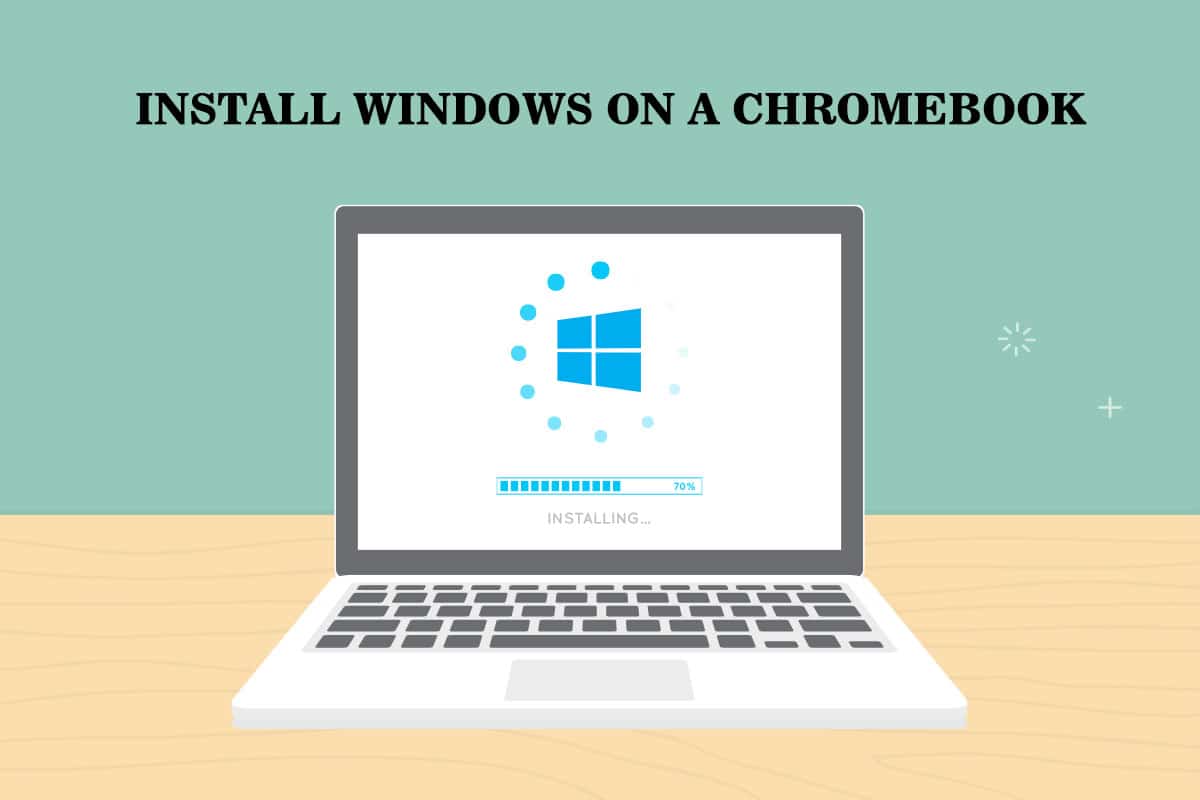
Преглед садржаја
Како инсталирати Виндовс на Цхромебоок
Цхроме ОС се не може поредити са Виндовс, Мац ОС Кс, па чак ни са неким верзијама Линука, упркос сталном додавању нових функција од стране Гугла. Зато идеја да инсталирате Виндовс 10 на ваш Цхромебоок може учинити ваше искуство са Цхромебоок-ом бољим. Неколико тачака које треба имати на уму приликом инсталирања Виндовс-а су наведене у наставку:
- Мораћете да замените БИОС на свом Цхромебоок-у да бисте то постигли. Тада ће систем моћи да се покрене, а Виндовс може да се инсталира.
- Нови БИОС можете да инсталирате само на моделе Цхромебоок-а које подржава. Према томе, нећете моћи то да урадите на сваком моделу.
- Такође ће вам требати још хардвера јер Цхромебоок-ова уграђена тастатура и миш нису компатибилни са инсталационим програмом. Дакле, биће вам потребна УСБ тастатура и миш да бисте инсталирали Виндовс.
- Да бисте креирали УСБ инсталациони медиј за Цхромебоок, биће вам потребан рачунар на коме је инсталиран Виндовс.
Хардверски драјвери за различите делове хардвера, као што је тачпед укључен у многе Цхромебоок-ове, нису укључени у Виндовс. Ако будете имали среће, наићи ћете на драјвере независних произвођача који су заједно конструисани да обезбеде компатибилност за ове компоненте у Виндовс-у. Инсталирањем Виндовс-а ће се такође избрисати све на вашем Цхромебоок-у, па се уверите да имате резервну копију података. Ако изгледа да се ваш Цхромебоок замрзава или заглави током овог процеса, можете га присилити да се искључи притиском и држањем дугмета за напајање око 10 секунди.
Захтеви за инсталирање Виндовс-а на Цхромебоок-у
Пре него што покушате да инсталирате и покренете Виндовс на Цхромебоок-у, уверите се да су ови захтеви испуњени.
- Цхромебоок са снажним Интел Цоре и3, и5 или и7 ЦПУ-ом.
- Боље је да Цхромебоок има 4 ГБ РАМ-а и 64 ГБ меморије. Али, што је више, то су перформансе боље.
- Можда ћете морати да преузмете нову копију Виндовс 10 или Виндовс 7 ИСО слике.
- Цхромебоок са подршком за Линук. Иако већини школских Цхромебоок-ова недостаје подршка за Линук, Гоогле је недавно додао подршку за Линук контејнере на неколико Цхромебоок-ова.
Можете да пратите доле наведене методе да бисте знали како да инсталирате Виндовс на Цхромебоок.
1. корак: Фласх Цхромебоок БИОС
Ако коришћење само канцеларијског пакета није довољно, а желите да користите и друге Виндовс 10 апликације, следите ове кораке да бисте сазнали како да инсталирате Виндовс на Цхромебоок.
1. Преокрените Цхромебоок након што га искључите.

2. Уклоните пластични поклопац тако што ћете одврнути све завртње на дну да бисте приступили матичној плочи.
3. Пронађите завртањ за заштиту од писања, а затим га уклоните.
4. Затим вратите поклопац на Цхромебоок.
5. Док је Цхромебоок још увек искључен, притисните заједно тастере Есц + Рефресх + Повер.

6. Сада ће се ваш Цхромебоок покренути. Приказаће упозорење које каже да Цхроме ОС недостаје или је оштећен.
7. Затим искључите верификацију ОС-а тако што ћете истовремено притиснути тастере Цтрл + Д и притиснути тастер Ентер. Сада ће Цхромебоок ући у режим програмера.
8. Сада можете да флешујете БИОС свог Цхромебоок-а из Цхроме ОС-а. Сада притисните заједно тастере Цтрл + Алт + Т да бисте отворили прозор терминала.
9. Да бисте приступили моћнијем окружењу Линук љуске, укуцајте схелл у прозор терминала и притисните тастер Ентер.
10. Откуцајте следећу команду у прозору терминала и притисните тастер Ентер.
cd ~; curl -L -O http://mrchromebox.tech/firmware-util.sh; sudo bash firmware-util.sh
Он ће преузети датотеку скрипте и извршити је са роот привилегијама.
11. Сада откуцајте 3 и притисните тастер Ентер да изаберете опцију Цустом цоребоот Фирмваре (Фулл РОМ).
12. Да бисте пристали на флешовање фирмвера, откуцајте И и притисните тастер Ентер.
13. Сада, да бисте инсталирали УЕФИ фирмвер, откуцајте У и притисните тастер Ентер.
14. Скрипта ће вам предложити да направите резервну копију основног фирмвера вашег Цхромебоок-а и да је сачувате на УСБ уређају. Слажем се са тим предлогом.
15. Скрипта ће преузети заменски фирмвер за Цоребоот и ажурирати га на вашем Цхромебоок-у када се резервна копија заврши.
16. Искључите Цхромебоок. Ако желите, можете поново да поставите шраф за заштиту од писања.
Корак 2: Креирајте УСБ диск за покретање
Затим, ако желите да у потпуности инсталирате Виндовс на Цхромебоок-у, следите ове кораке да бисте креирали УСБ диск за покретање.
Напомена: Приказали смо Виндовс 10 инсталациони медијум као пример.
1. Идите на страницу за преузимање Виндовс 10 инсталационог медија.
2. Сада кликните на опцију Довнлоад тоол нов.
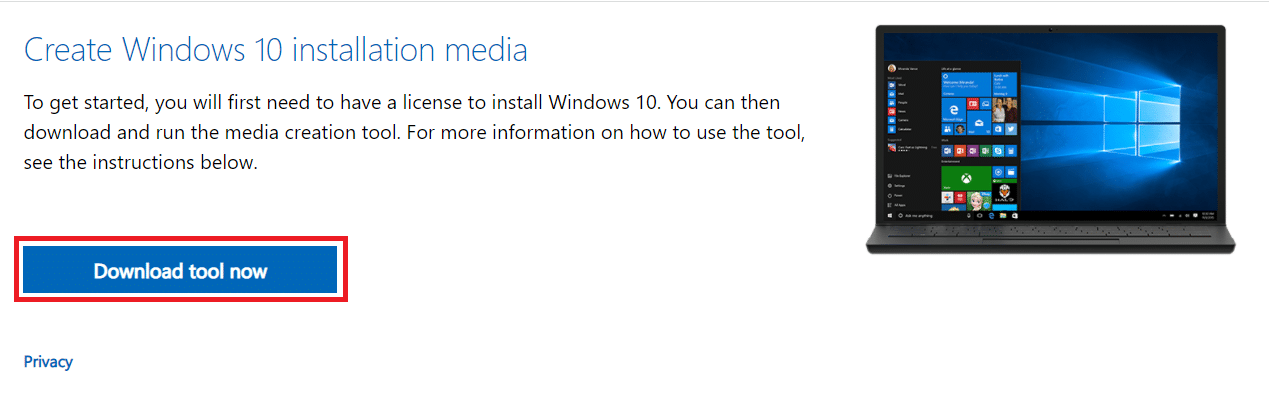
3. Покрените МедиаЦреатионТоол.еке након што га преузмете.

4. Повежите УСБ диск са рачунаром.

5. Кликните на опцију Прихвати након што прођете кроз Применљива обавештења и услове лиценце.

6. Овде изаберите опцију Цреате инсталациони медијум и кликните на Нект.

7. Затим кликните на Нект.
Напомена: Обавезно означите Користи препоручене опције за ову опцију рачунара.

8. Затим изаберите опцију УСБ флеш диска и кликните на Нект.

9. Изаберите свој УСБ уређај, а затим изаберите шему ГПТ партиције за УЕФИ и НТФС.
10. Изаберите Виндовс 10 ИСО слику која ће бити преузета.
11. На крају, да бисте направили Виндовс УСБ диск инсталациони медиј, кликните на дугме Старт.
Корак 3: Инсталирајте Виндовс
На крају, инсталирајте Виндовс на Цхромебоок као што је приказано у корацима у наставку.
1. Сада уметните УСБ диск у Цхромебоок да бисте инсталирали Виндовс 10.

2. Окрените на Цхромебоок-а. Сада ће се покренути са УСБ диска.
3. Повежите УСБ миш или УСБ тастатуру на Цхромебоок. Такође можете повезати оба уређаја.

4. Сада, инсталирајте Виндовс као што бисте то урадили на било ком другом рачунару.
5. Када се Виндовс инсталатер поново покрене, уклоните УСБ диск.
6. На крају, поново покрените Цхромебоок. Завршиће подешавање покретањем Виндовс-а са унутрашњег диска вашег Цхромебоок-а.
Професионални савет: Користите Мицрософт Оффице на Цхромебоок-у
Сада када знате како да инсталирате Виндовс на Цхромебоок из горњих корака, ако желите само да набавите Оффице пакет уместо да мењате ОС, ово је најлакша опција. Прођите доле наведене кораке да бисте користили Мицрософт Оффице на Цхромебоок-у.
Напомена: Као што је поменуто, овај метод вам помаже да набавите канцеларијски пакет, тако да нећете моћи да користите друге Виндовс 10 апликације.
1. Идите на званичну веб локацију Мицрософт Оффице.
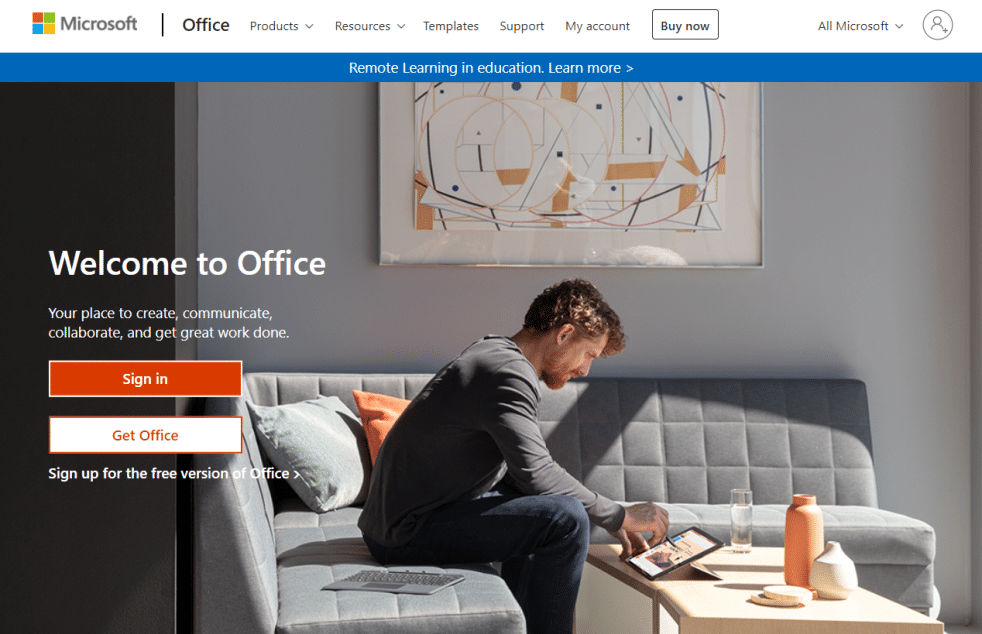
2. Кликните на Пријава.
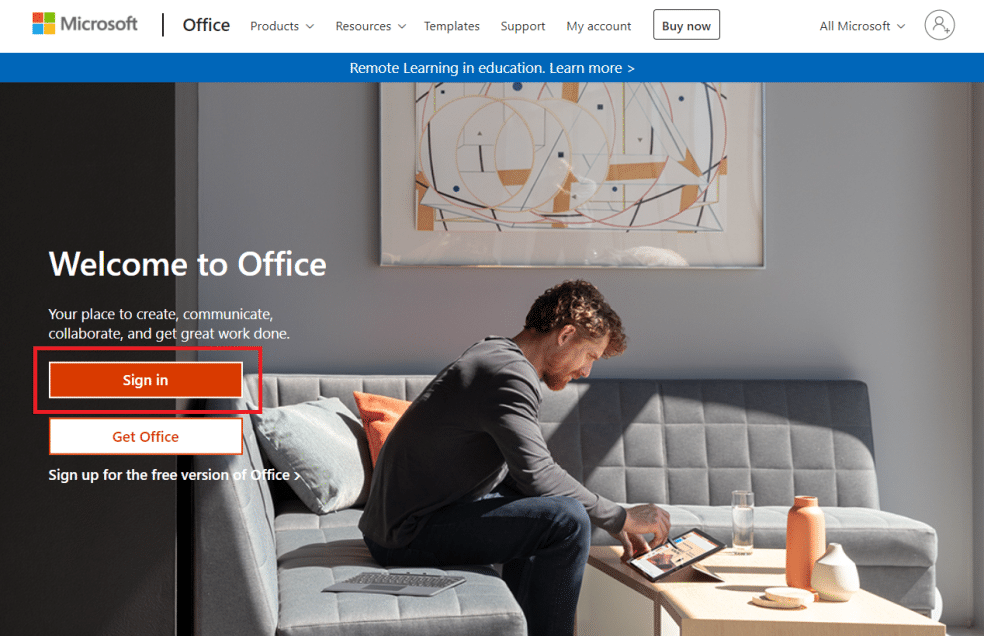
3. Овде ћете морати да унесете свој Мицрософт налог и лозинку.
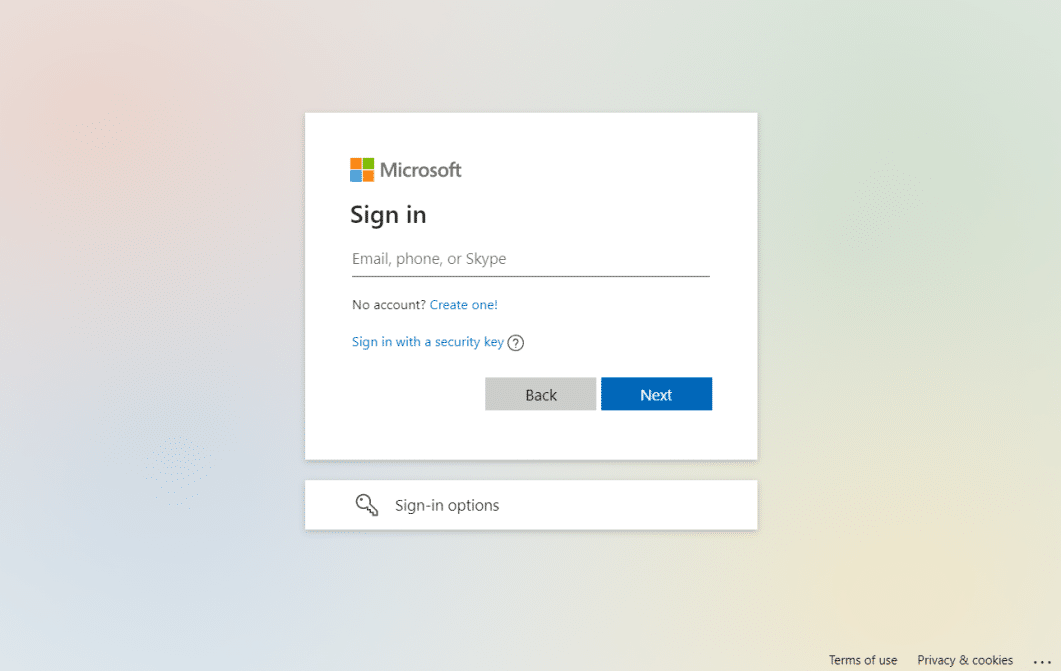
4. У левом окну изаберите апликацију коју желите да користите тако што ћете кликнути на њу.
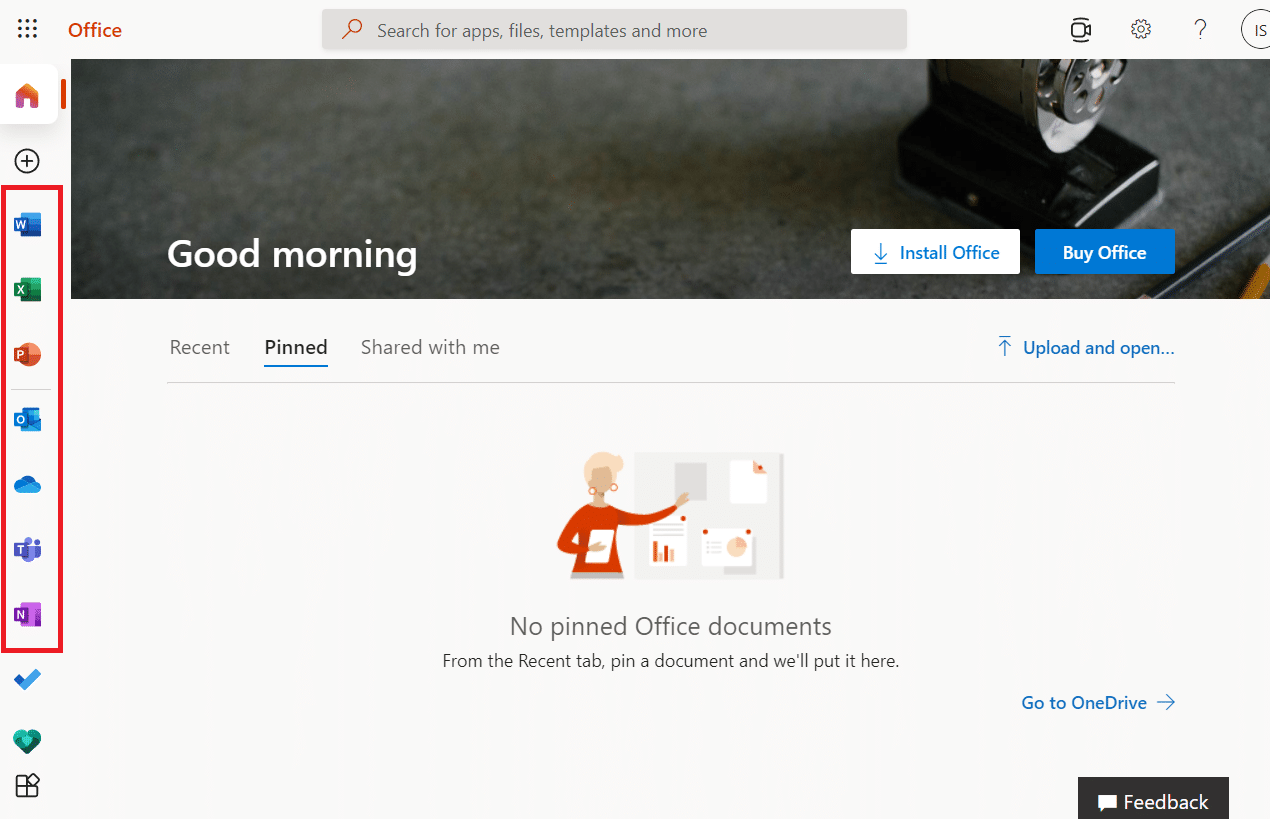
5. Званична веб страница апликације ће бити преусмерена. Овде можете почети да користите онлајн апликацију.
Често постављана питања (ФАК)
К1. Шта разликује Цхромебоок од традиционалног Виндовс нотебоок-а?
Одговор: Цхромебоок-ови су врста преносивих рачунара заснованих на облаку који су намењени основним потребама рачунара. Најзначајнија разлика између Цхромебоок-а и обичног Виндовс или Мац лаптопа је та што Цхромебоок ради на сопственом оперативном систему, познатом као ЦхромеОС. Као резултат тога, Цхромебоок-ови су подскуп лаптопова; док су сви Цхромебоок-ови лаптопи, нису сви лаптопови Цхромебоок-ови.
К2. Да ли се Цхроме ОС разликује од Виндовс-а?
Одговор: ЦхромеОС је најприкладнији за употребу од свих оперативних система јер је изграђен на Цхроме претраживачу. Радиће за свакога ко је раније користио Цхроме за сурфовање вебом. Уопште не постоји крива учења. Сасвим је једноставно користити Цхромебоок. Да бисте радили на Цхромебоок-у, биће вам потребна стабилна интернет веза и Гоогле налог.
К3. Да ли је могуће прикључити преносиви чврсти диск или флеш диск на Цхромебоок?
Одговор: Да, већина Цхромебоок-ова укључује стандардне везе као што су УСБ и УСБ типа Ц. То, наравно, зависи од произвођача. Многи Цхромебоок-ови такође имају ХДМИ портове као и читаче картица. Да, преносиви екстерни чврсти диск или флеш диск може бити повезан на њега. Проверите да ли постоје портови и конектори пре куповине, баш као што бисте радили са обичним лаптопом.
***
Сада смо објаснили како да инсталирате Виндовс на Цхромебоок што је детаљније могуће. Поред тога, представили смо све релевантне чињенице и информације које треба да узмете у обзир док инсталирате Виндовс на Цхромебоок. Ако имате питања или сугестије, слободно их оставите у одељку за коментаре.